Python으로 RPI에서 센서 값 읽어 와 AWS IoT에 전송하기
안녕하세요. 프로젝트 첫 번째 단계로 센서에서 값을 읽어와 AWS IoT에 MQTT 프로토콜을 이용하여 데이터를 전송해보겠습니다. 사용된 코드는 AWS IoT의 예제 코드를 참고하였습니다.
전체 아키텍처 상으로 확인해보면 노란색 부분입니다.
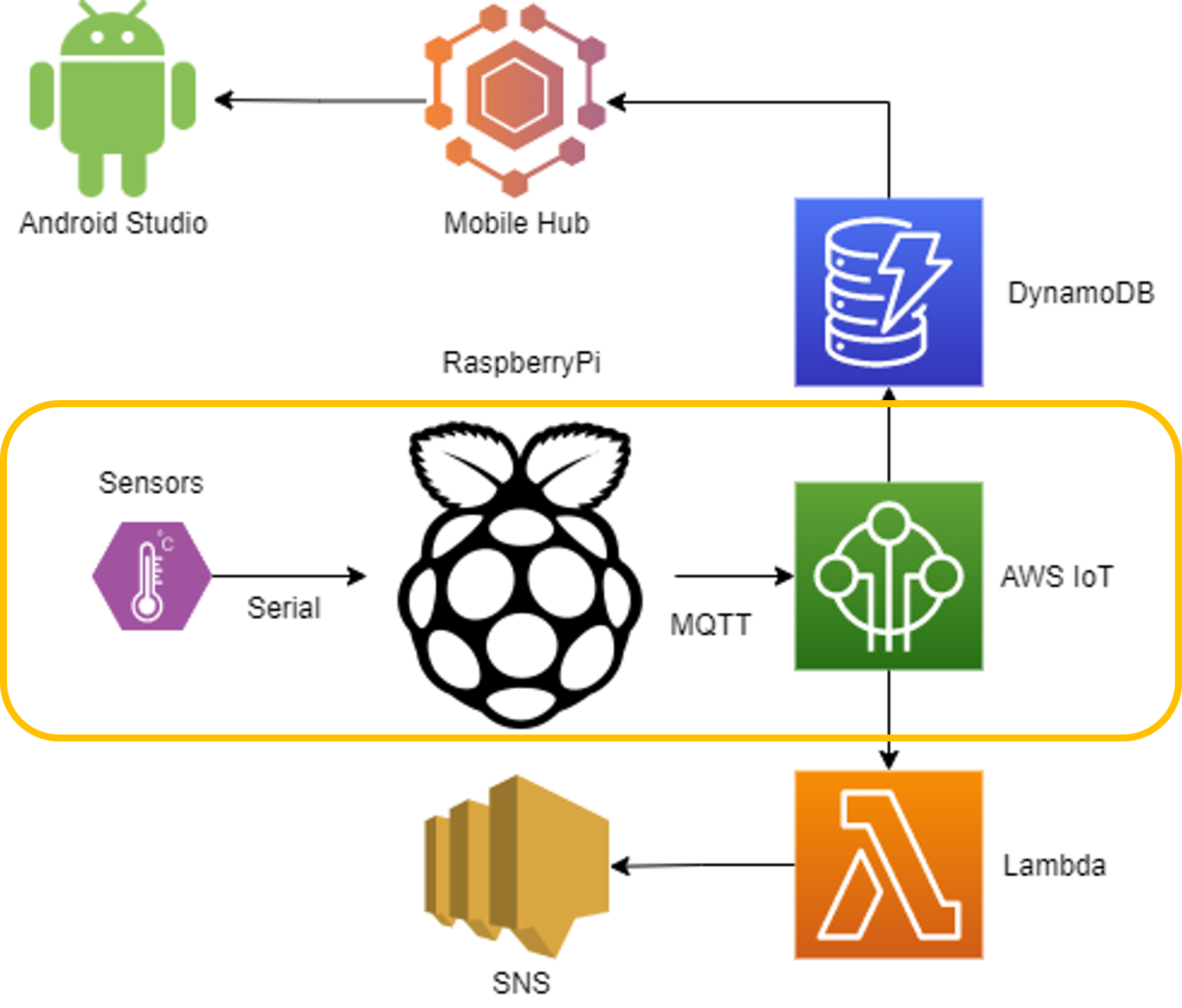
이번 실습에서 진행할 부분
목표
- DHT22 센서에서 읽은 온도, 습도 값을 라즈베리파이에 전송한다.
- 라즈베리파이에서 AWS IoT에 데이터를 전송한다.
사용한 것
- 라즈베리파이 4B(Raspberrypi OS 32 bit, 이전 튜토리얼과 같이 인증서, SDK가 설치되어 있는)
- DHT22 센서, 빵판 및 점프선
- AWS IoT
전체적인 흐름
- DHT22 센서에서 RPI로 측정한 온도, 습도 데이터를 디지털 신호로 전송한다.
- 전송 받은 값을 RPI에서 json 파일로 변환한다.
- 변환한 json 파일을 AWS IoT로 MQTT 프로토콜을 이용하여 전송한다.
- AWS IoT에서 해당 주제를 구독하여 값을 확인한다.
진행 내용
- 센서와 라즈베리파이를 하드웨어적으로 연결한다.

라즈베리파이, 센서 연결
| GPIO 번호 | 기능 |
|---|---|
| 2 | 5V 전압 |
| 7 | GPIO 4(Digital input) |
| 9 | GND |
-
라즈베리파이에 DHT22 센서를 사용하기 위한 라이브러리를 설치한다.
sudo apt-get update sudo apt-get upgrade sudo pip3 install Adafruit_DHT -
센서값을 읽어오기 위한 코드를 작성한다.
# file name: get_dht.py import Adafruit_DHT # define sensor and pin DHT_SENSOR = Adafruit_DHT.DHT22 DHT_PIN = 4 # GPIO4 POS = "TH01" # read sensor value t, h = Adafruit_DHT.read_retry(DHT_SENSOR, DHT_PIN) if(h == None or t == None): print("Reading failed") else: print("{}C {}%".format(h, t)) -
읽어온 값을 json 파일로 변환한다.
payload = {"temperature": t, "humidity": h} payload = json.dumps(payload) -
AWS IoT에 MQTT 프로토콜로 데이터를 전송한다.
해당 부분은 코드가 길어서 깃허브에 게시
기본적인 틀은 AWS IoT 예시 코드 참조
테스트를 위해 5번만 메시지를 송신하도록 설정 -
AWS IoT 테스트에서 확인한다.
결과
- 코드 실행하기
cd ~/aws-iot-device-sdk-python-v2/samples
python3 send_sensor_by_MQTT.py --endpoint your-end-point --thingName your-thing-name --client-id your-client-id --topic my/things/RPI/updat
- endpoint, 사물 이름, 클라이언트 이름, 토픽 이름을 지정해주세요.
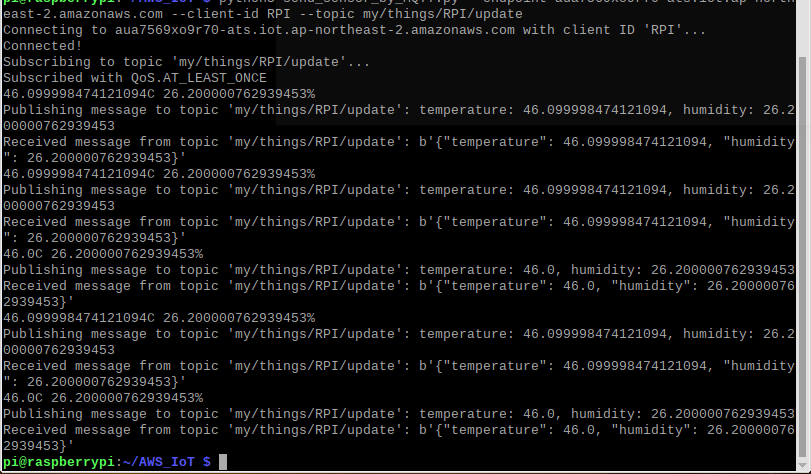
5번 전송한 모습
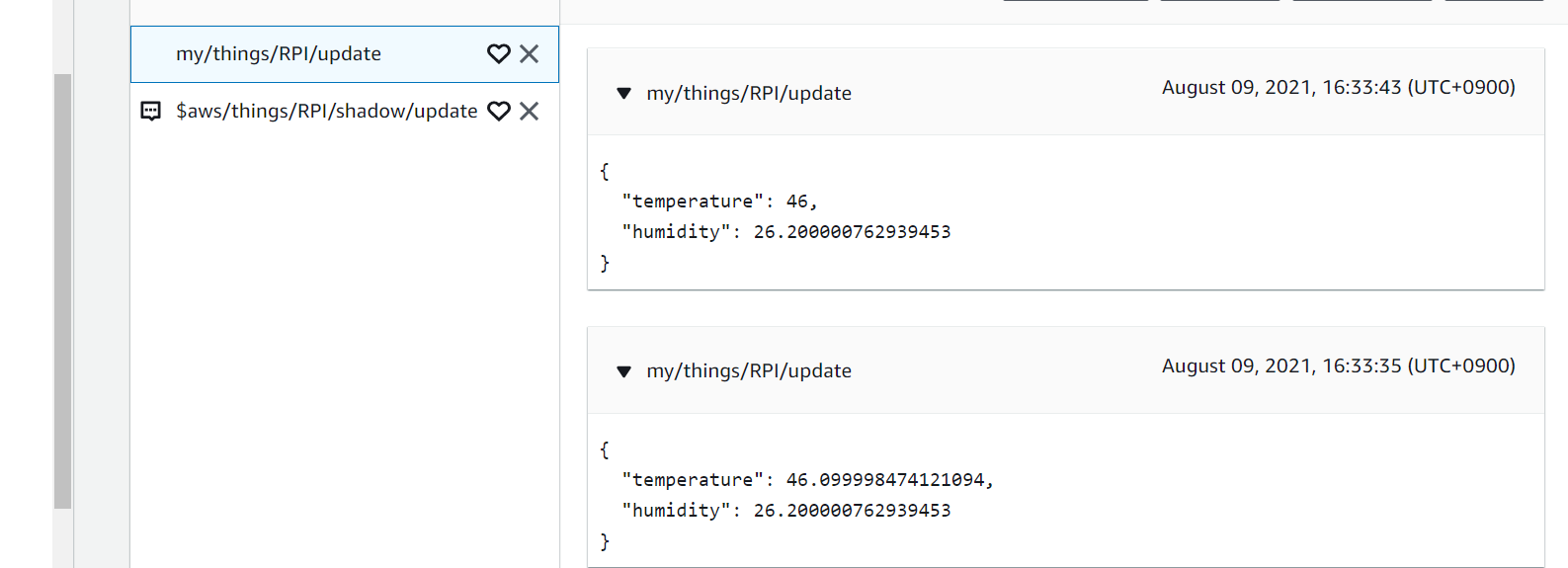
AWS IoT Console test에서 해당 주제에 게시된 것 확인
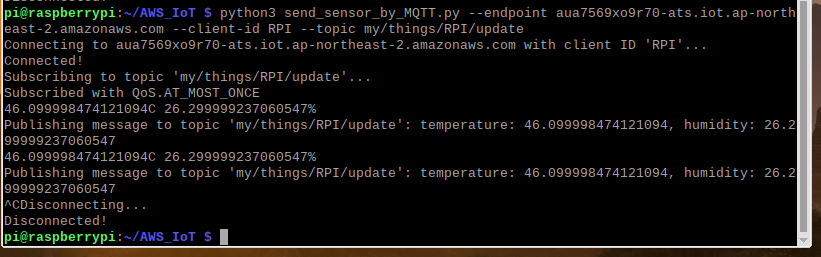
ctrl + c 로 연결 끊기
위와 같이 측정한 값을 지정한 MQTT 주제로 게시하는 것을 확인할 수 있습니다.
결론
- 비록 중간에 아두이노를 태워 먹어서 센서 종류를 한 종류 밖에 쓸 수 없지만 기본적인 AWS IoT에 값을 보내는 단계까지는 완료했다.
개선 사항
- 실제로 사용할 때는 무한 루프를 돌려 계속 센서 값 측정하도록 설정
- 실제 테스트할 때는 적절한 측정 주기 설정
- 가능하다면 가지고 있는 센서를 추가하여 테스트 해볼 것
참고
- AWS IoT Development Guide
- AWS IoT 카테고리의 글
댓글남기기